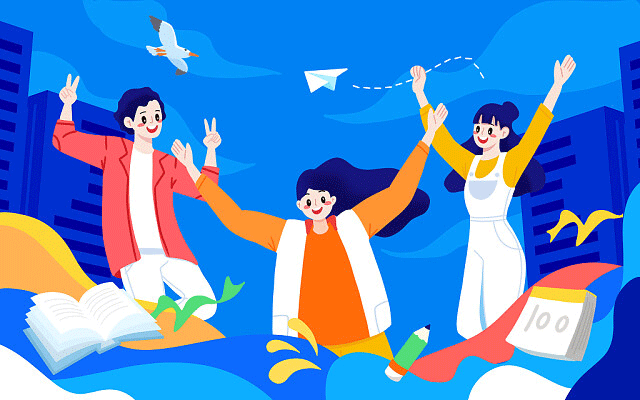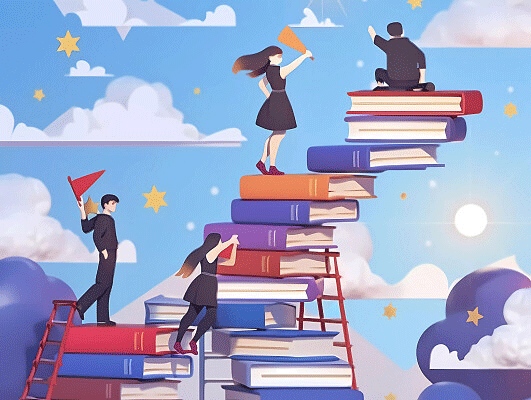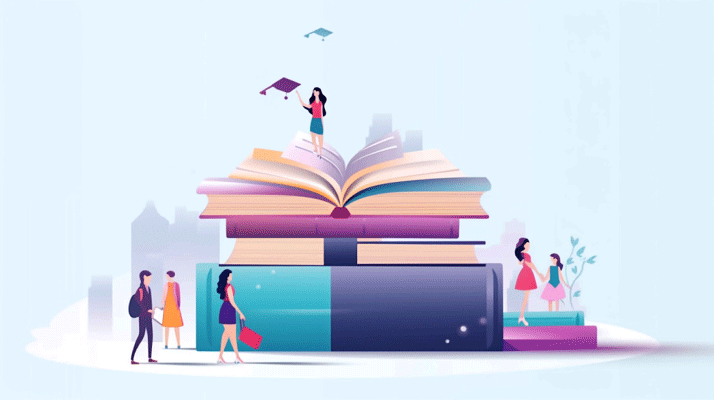打开二进制文件的方法因编程语言和工具不同而有所差异,以下是主要方式:
一、编程语言中的打开方法
Python 使用`open()`函数,指定模式为`'rb'`(读取二进制)或`'wb'`(写入二进制)。
```python
with open('example.bin', 'rb') as file:
data = file.read(10)
print(data)
```
C++
使用`std::ifstream`类,以`std::ios::binary`模式打开文件。
```cpp
include include int main() { std::ifstream file("binary_file.bin", std::ios::binary | std::ios::ate); if (!file) { std::cerr << "无法打开文件!" << std::endl; return 1; } // 读取文件内容 return 0; } ``` PHP 使用`fopen()`函数,指定模式为`'rb'`(读取二进制)。 ```php $filename = 'binary_file.bin'; $handle = fopen($filename, 'rb'); if ($handle === false) { die("无法打开文件!"); } $fileContent = fread($handle, filesize($filename)); fclose($handle); echo $fileContent; ``` 二、文本编辑器中的查看方法 UltraEdit 通过菜单栏「文件-打开」选择二进制文件,显示16进制和字符视图。 十六进制查看器 使用命令`hexdump`或第三方工具,可查看二进制文件的十六进制表示。
三、注意事项
避免修改二进制文件: 直接修改可能导致文件损坏,建议通过专用工具(如十六进制编辑器)进行操作。 文件类型选择
以上方法可根据具体需求选择,编程场景推荐使用语言内置函数,文本查看建议借助专用工具。